在电脑使用过程中,我们常常需要输入各种特殊符号,以满足不同场合下的文字需求。蝴蝶符号,作为一种艺术性的符号,常被用于装饰、表情等场景。如何在电脑键盘上...
2025-06-26 4 电脑键盘
当我们在使用华硕天选3电脑时,突然发现键盘不工作了,这无疑会给我们带来极大的不便。但不必担心,这里将为您提供一系列实用的解决方案,帮助您快速修复这一问题。无论您是电脑初学者还是有一定操作经验的用户,这篇文章都将指导您一步步解决问题。
在开始解决问题之前,我们需要了解导致键盘不工作的一些常见原因。常见的原因包括:
键盘驱动程序出现问题或过时
系统软件冲突
硬件损坏或连接问题
病毒或恶意软件攻击
外部键盘设备故障
了解了可能的原因之后,我们可以采取针对性的措施来解决键盘失灵的问题。

我们应当排除最基本的硬件问题。请按照以下步骤操作:
1.检查物理连接:如果是外接键盘,请确保键盘线缆牢固地连接到电脑上。尝试更换USB端口或使用另一条键盘线缆。
2.尝试内置键盘:如果您使用的是内置键盘,请查看是否有外力导致键盘内部线路损坏。轻轻地尝试敲击键盘看看是否有反应。
3.测试其他设备:使用另一个USB设备(如鼠标)来判断是特定的USB端口问题还是键盘本身的硬件问题。

有时,简单的重启操作可以解决驱动程序或软件冲突的问题。请按常规方法重启电脑并观察键盘是否恢复正常工作。

驱动程序出错也是常见的问题。按照以下步骤更新或重新安装键盘驱动:
1.设备管理器更新驱动:
右键点击“此电脑”选择“管理”。
进入“设备管理器”,找到“键盘”部分。
右键点击键盘设备,选择“更新驱动程序”。
2.手动从官网下载安装:
访问华硕官方网站,下载与您系统版本相匹配的键盘驱动程序。
解压缩下载文件后,按照安装向导操作完成驱动程序的安装。
如果以上步骤都不能解决问题,您可以尝试通过系统恢复来解决:
1.创建系统恢复点:在键盘工作正常时,创建一个系统恢复点。
2.恢复到之前的状态:一旦键盘出现问题,使用系统还原功能回退到之前的状态。
1.使用最新的杀毒软件进行全面扫描,确保没有病毒或恶意软件影响键盘操作。
2.考虑使用安全软件清除可能存在的恶意程序。
如果以上方法都未能解决问题,那么很可能是硬件出现了故障。建议您联系华硕技术支持或带电脑至专业维修点进行进一步的检查和维修。
当遇到天选3电脑键盘不工作的问题时,不要慌张。按照本文的指导步骤逐一排查,您将能快速定位问题并找到解决方案。如果问题依旧存在,可能需要专业的硬件支持。在操作过程中,请确保您的操作符合电脑的保修政策,以免影响保修服务。希望本文能帮您解决键盘不工作的问题,让您再次畅快地使用华硕天选3电脑。
标签: 电脑键盘
版权声明:本文内容由互联网用户自发贡献,该文观点仅代表作者本人。本站仅提供信息存储空间服务,不拥有所有权,不承担相关法律责任。如发现本站有涉嫌抄袭侵权/违法违规的内容, 请发送邮件至 3561739510@qq.com 举报,一经查实,本站将立刻删除。
相关文章
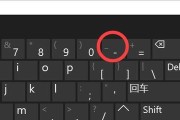
在电脑使用过程中,我们常常需要输入各种特殊符号,以满足不同场合下的文字需求。蝴蝶符号,作为一种艺术性的符号,常被用于装饰、表情等场景。如何在电脑键盘上...
2025-06-26 4 电脑键盘

随着科技的进步和办公自动化的普及,无线鼠标已经成为我们日常工作中不可或缺的一部分。米线无线鼠标以其精致的设计和优越的性能,赢得了众多用户的青睐。但是,...
2025-06-26 4 电脑键盘

平板电脑已经成为我们日常生活中不可或缺的一部分,无论是工作还是娱乐,它都能提供便捷的体验。然而,在使用过程中,用户们可能会遇到键盘无反应的问题,比如益...
2025-05-25 17 电脑键盘

随着苹果电脑在全球范围内的普及,越来越多的用户开始使用Mac作为日常工作和学习的工具。然而,当我们需要用到翻译功能时,可能不知道如何开启苹果电脑键盘上...
2025-04-01 44 电脑键盘

在现代社会中,电脑已经成为我们生活和工作中不可或缺的一部分。而键盘作为电脑的输入工具,掌握一些实用的操作技巧可以帮助我们更高效地使用电脑。本文将介绍一...
2024-11-23 57 电脑键盘

手提电脑已经成为我们生活和工作中不可或缺的工具之一。然而,有时我们可能会遇到手提电脑键盘无反应的情况,这给我们带来了很大的困扰。本文将介绍手提电脑键盘...
2024-07-15 80 电脑键盘